輕鬆重置 iPad Mini 的 5 種有用策略
好吧,我有壞消息要告訴你。 您曾經刪除的所有文件仍在您的 iPad Mini 中! 是的,最糟糕的是,任何人都可以找到它們! 因此,您應該查看這篇描述如何重置 iPad Mini 的各種策略的文章。
在 iPad Mini 上進行出廠重置有兩種一般分類。 您可以執行硬重置或軟重置。 軟重置也稱為以傳統方式重新啟動或重新啟動 iPad Mini。它通常是最常見的故障排除方法。
軟重置只會清除 iPad Mini 內存中的數據。 此類數據通常隨著應用程序的持續使用而積累。 因為積累,你的 iPad Mini 會感覺變慢。 因此,軟重置 iPad Mini 將使其運行更快。
另一方面,硬重置可能是技術性的,特別是如果您是 iOS 生態系統的新手。 它完全從您的設備中刪除數據。 它是永久性的,取回您的數據幾乎是不可能的。 有很多方法可以進行硬重置,其中一些方法可以使用數據恢復軟件來恢復數據。
但是,本文提供了一個永久的解決方案。 在這裡,我們將討論:
第 1 部分。 如何將 iPad Mini 重置為出廠設置
在某些情況下,您需要確保您清除的數據永遠不會被訪問,例如,當您出售 iPad Mini 時。 對於這種情況,DrFoneTool – Data Eraser 保證永久擦除數據。

DrFoneTool – 數據橡皮擦
一鍵重置您的 iPad Mini
- 一個簡單的用戶界面。 使用 DrFoneTool 的用戶界面在您的 iPad 上執行重置非常容易。
- 它是適用於所有 iOS 設備的完整數據擦除器。 它可以擦除所有文件類型中的數據。
- DrFoneTool – 數據橡皮擦工具是清除 iPad Mini 和其他 iOS 設備上的額外數據以釋放空間的最佳工具。
- 它允許您有選擇地從 iPad Mini 中刪除數據,並且永久刪除。
- 您可以使用它來刪除第三方應用程序數據、下載應用程序的數據以及應用程序本身。
以下是使用 DrFoneTool – 數據橡皮擦擦除數據的方法:
步驟 1: 首先,確保您的 PC 或 Mac 計算機上運行 DrFoneTool 軟件。

步驟 2: 然後,將您的 iPad Mini 連接到您的計算機,它將被 DrFoneTool 軟件識別。 在顯示的三個選項中,選擇擦除並單擊開始。

步驟 3: 在彈出窗口中,選擇一種安全級別。 此外,在下一個窗口中輸入“000000”以確認安全性。

步驟 4: 當數據擦除過程開始時,請耐心等待,因為該過程可能需要一些時間。 該過程結束後,單擊“確定”按鈕重新啟動。

DrFoneTool – Data Eraser (iOS),是解決您所有數據相關問題的最合適的解決方案,特別是如果您擔心如何通過簡單易用的步驟重置 iPad mini。 在 DrFoneTool 的 iOS 完全擦除功能 – 數據橡皮擦 (iOS) 的擦除過程結束後,您的全部數據將被完全清除。 因此,它是所有數據刪除查詢的全面解決方案。
第 2 部分。 如何在沒有計算機的情況下重置 iPad Mini
您是否曾經想要重置 iPad Mini,但您身邊沒有電腦? 那麼,本節討論如何度過這種情況。
有兩種方法可以在沒有電腦的情況下重置 iPad Mini。
1. 使用內置設置進行重置。
要在沒有電腦的情況下重置 iPad Mini,請確保您的觸摸屏運行良好。 這是因為您將依靠內置設置來重置您的 Mini。 它不需要任何其他軟件,也更方便。
如果您在 iPad Mini 上設置了密碼,請確保手頭有密碼,因為這是必需的。
2. 使用 iCloud 重置。
使用 iCloud 重置 iPad Mini 是一種遠程清除數據的形式。 您的 iPad Mini 或任何其他 iOS 設備被盜通常至關重要。
為此,您需要通過任何其他設備訪問 iCloud。 您的 iPad 還需要安裝 iCloud 並連接到互聯網。 否則,將在下次連接到 Internet 時進行重置。
現在,要詳細了解該過程,請按照上述兩種方式的分步指南進行操作:
使用內置設置重置 iPad;
步驟 1: 在設置菜單中,單擊常規選項卡。
步驟 2: 現在滾動到底部。 點擊重置按鈕
步驟 3: 將出現一個重置窗口。 在它下面,選擇“刪除所有內容和設置”選項。
步驟 4: 現在將彈出一個“輸入密碼”窗口。 輸入您的密碼,然後在下一個窗口中,單擊擦除。
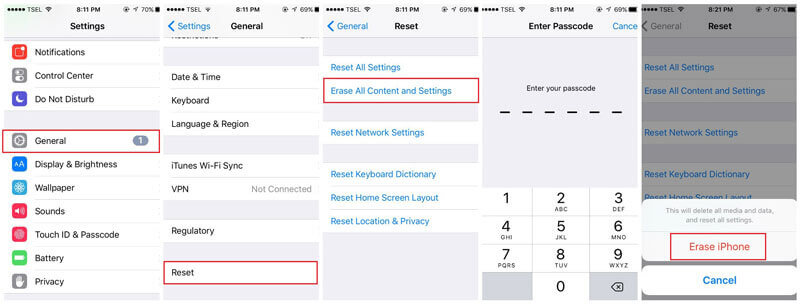
使用 iCloud 重置;
步驟 1: 使用任何設備並訪問 iCloud 的網站。
步驟 2: 進入您的帳戶。
步驟 3: 轉到“查找我的 iPhone”部分,將打開一個地圖頁面。
步驟 4: 單擊所有設備。 在出現的列表中,找到您的 iPad Mini。
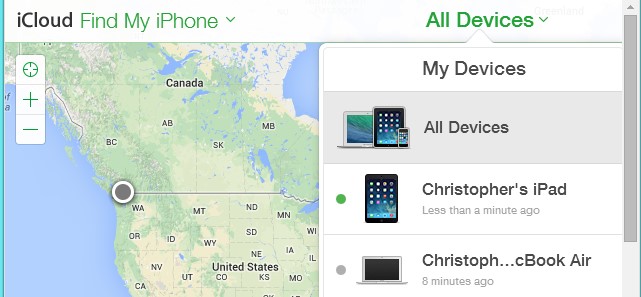
步驟 5: 現在選擇“擦除 iPad”選項。 最後,確認您的選擇,您的 iPad 將被遠程擦除。
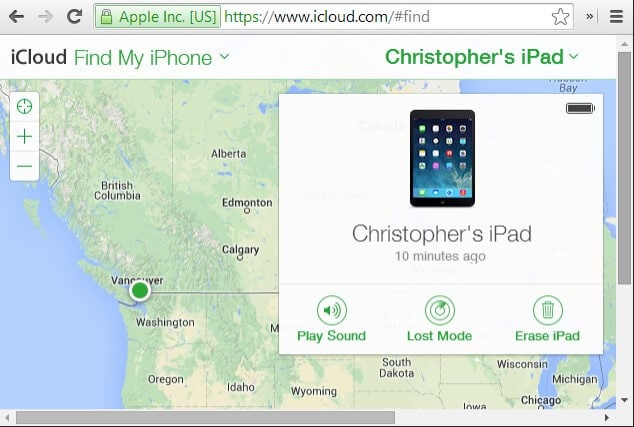
第 3 部分。 如何硬重置 iPad Mini
在本節中,您將學習如何硬重置 iPad mini。 但是,在您選擇此方法之前,請確保您不再需要數據,否則最好提前備份數據。 硬重置後,您的數據很可能會丟失,並且您將無法再訪問它。
以下是硬重置 iPad mini 必須遵循的步驟:
第 1 步:使用睡眠和喚醒按鈕
要開始該過程,您需要按住 iPad 左上方的睡眠和喚醒按鈕(或開/關選項)。
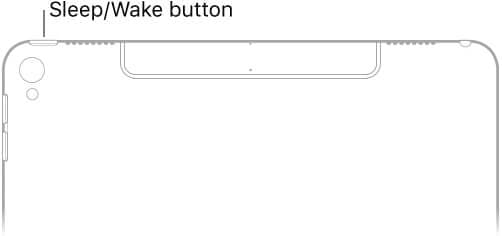
第 2 步:使用主頁按鈕
在第二步中,您必須按住主屏幕按鈕以及睡眠和喚醒按鈕。
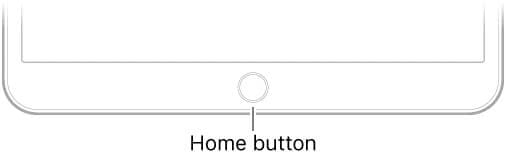
第 3 步:繼續按住按鈕
現在,按住按鈕大約 10 秒鐘,直到您的設備屏幕變黑並出現 Apple 標誌。
您現在可以鬆開所有按鈕,但等待幾秒鐘,直到您的 iPad 設備完全啟動,並出現一個帶有鎖屏的屏幕。
這是您可以在幾分鐘內硬重置 iPhone 的方法。
備註: 當手機沒有響應時,您還可以使用 iTunes 重置 iPad Mini。 為此,您必須將 iPad Mini 置於恢復模式。
第 4 部分。 如何使用 iTunes 重置 iPad Mini
注意:在連接 iTunes 之前,請確保關閉“查找我的 iPad”。 此外,您可以在恢復 iPad Mini 的出廠設置之前執行備份。
關閉“查找我的 iPad”;
步驟 1: 轉到“設置”應用
步驟 2: 單擊左上角的 iCloud 帳戶,然後在 Apple ID 設置屏幕上選擇 iCloud。
步驟 3: 在底部,單擊查找我的 iPad。
步驟 4: 在滑塊上,點擊它以關閉。
您現在可以繼續使用 iTunes。
步驟 1: 首先,在您的 PC 或 MacBook 上打開 iTunes。 確保它是最新版本。
步驟 2: 現在,將 iPad Mini 連接到電腦。
步驟 3: 然後,在彈出窗口中,選擇輸入密碼或信任計算機。
步驟 4: 選擇您的設備。

步驟 5: 現在,轉到摘要選項卡。 右側面板是 iPad Mini 的詳細信息。 選擇恢復。
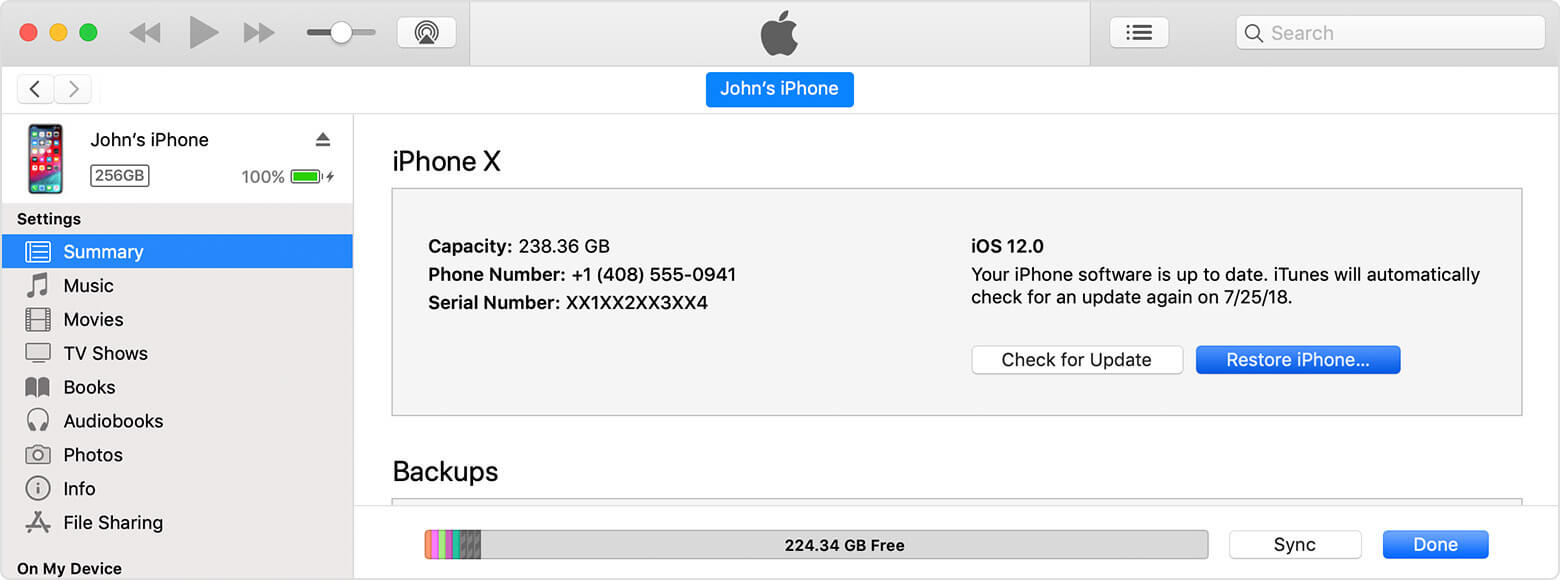
步驟 6: 將出現一個彈出窗口。 最後,確認恢復。
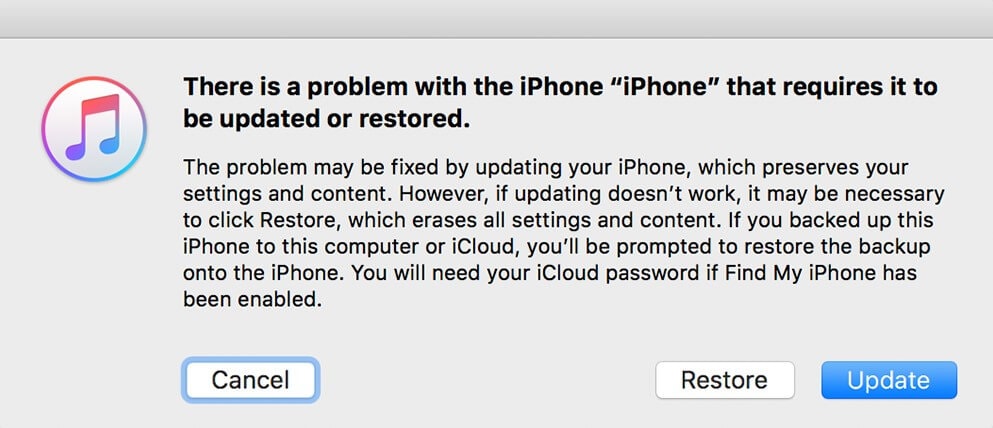
您的設備使用新設置開始恢復過程。 未備份的數據將會丟失。 如果您成功備份,您可以恢復所有音樂、電影和照片以及其他類型的數據。
結論:
因此,我建議您注意放置在 iPad Mini 中的物品。 它通常是針對我們大多數人使用的第三方應用程序可能導致的任何軟件問題的第一道防線。
如果您需要提高 iPad Mini 的速度,您可以先嘗試軟重置,然後再查看響應。 如果結果不理想,那麼可以使用 DrFoneTool – 數據橡皮擦軟件。 您可以使用它來清理拖慢系統速度的應用程序數據。
但是,如前所述,在極端情況下,例如 iPad Mini 被盜或被病毒損壞,則需要對 iPad Mini 進行硬重置。
在擔心盜竊的情況下,DrFoneTool 可以有效地擦除數據,這樣任何人都無法追踪它。 因此,了解如何將 iPad 恢復出廠設置至關重要,以免您需要它。 因此,閱讀並分享這篇文章,為其他 iOS 設備用戶賦能。